这是一个 TKSucai 函数的用法演示,示例用MS调用外部素材的方法,详细请看切换到查看源码。
2017.12.27更新:
由于TK变更外部调用机制,原来的写法现做更新:
只需要在: tksucai 后面,加上 工具的 ID号 即可,本工具的ID号就是网址后面的数字:1178,
--本示例由小东灬灬提供,QQ:1019156995
--以商业目的使用需获许可。非商业目的使用授权遵循 CC BY-NC
--TK代码发布示例2:代码放云端,素材放在用户本地的方式(放在CG云盘即可自动同步到用户电脑上)
--以下为示例正文
-- tksucai=@"E:\MytoolsResources" --TKSucai是TK客户端生成的用户自定义素材路径,在本地测试时,可以用绝对路径(把这里的文件丢云盘)
--pictrue windows
rollout roll_pictrue "pictrue windows - 打开图片窗口" width:964 height:298
(
bitmap bmp1 "Bitmap" pos:[2,2] width:960 height:294
)
try(DestroyDialog roll_MainWindow)catch()
rollout roll_MainWindow "MainWindow" width:285 height:295
(
button btn1 "Load Picture" pos:[32,22] width:220 height:30
button btn2_loadini "Load INI" pos:[32,66] width:110 height:30
button btn2_saveini "Save INI" pos:[142,66] width:110 height:30
button btn3 "Load Dll" pos:[32,110] width:220 height:30
button btn4 "Load MS" pos:[32,154] width:220 height:30
button btn5 "Load Render Preset" pos:[32,198] width:220 height:30
button btn6 "Load Material Library" pos:[32,242] width:220 height:30
on btn1 pressed do
(
CreateDialog roll_pictrue
roll_pictrue.bmp1.fileName=tksucai+@"1178\V5CG.jpg" --外部图像文件
)
on btn2_loadini pressed do
(
iniFilePath=tksucai+@"1178\setting.ini" --外部配置文件
getName=getINISetting iniFilePath "Setting" "loadbuttonName"
roll_MainWindow.btn2_loadini.caption=getName
)
on btn2_saveini pressed do
(
iniFilePath=tksucai+@"1178\setting.ini" --外部配置文件
setName=setINISetting iniFilePath "Setting" "loadbuttonName" "geted"
roll_MainWindow.btn2_saveini.caption= "Saved"
)
on btn3 pressed do
(
dotnet.loadAssembly (tksucai+@"1178\MaxUtility.dll") --外部程序
guid =(DotNetClass "MaxUtility.SequentialNo").ToSequentialGuid()
roll_MainWindow.btn3.caption=guid
messagebox "外部DLL成功加载!按纽名已变成GUID!" title:"读取外部DLL成功!"
)
on btn4 pressed do
(
filein (tksucai+@"1178\MessageBox.ms") --外部代码
messagebox "外部代码已加载!" title:"读取外部代码成功!"
)
on btn5 pressed do
(
firps=tksucai+@"1178\Render Preset 1920.rps" --外部渲染预设文件
renderpresets.LoadAll 0 firps
messagebox "渲染参数已加载!" title:"加载成功!"
)
on btn6 pressed do
(
newMtlLib=loadTempMaterialLibrary (tksucai+@"1178\Mtl Library.mat") --外部材质库
roll_MainWindow.btn6.caption=newMtlLib[1].name
messagebox "材质库已加载!按纽名变成材质库的第一个材质名!" title:"材质库加载成功!"
)
)
CreateDialog roll_MainWindow
注意:
下图是旧的,没有及时更新了,只需要在下图: tksucai 后面,加上工具的 ID号 即可,本工具的ID号就是网址后面的数字:1178
以下图第一个调用外部图像文件为例:更新后的正确方式为: tksucai + @"1178\\v5cg.jpg"
![]()
####################################################################################################
以下,讲解如何在工具介绍中,添加外站视频 (2018.10.09)
####################################################################################################
1,复制视频网址,以B站为例,复制【嵌入代码】,也就是ifram框架,可以嵌入到任何网页中调用。
![]()
2,来到TK的工具发布页面
尊敬的游客,告诉您一个秘密,这里隐藏了5张非常重要的演示图,需要您登录后才可见。
3,按第一个图标【html】,进入页面的代码编辑模式:并将复制的 【视频嵌入代码】,粘贴在这里:
4,退出【HTML】模式,看看效果,已经可以正常显示视频了,只是,好像视频有点小
5,再次进入【HTML】模式,手写长宽尺寸,比如 width='800' height='500' ,注意,是写在<>内
6,然后,退出【HTML】看看效果。已经可以了!
7,完成后效果:

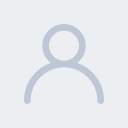







 粤公网安备:44030402005238号
粤公网安备:44030402005238号